Как обжать сетевой кабель lan своими руками
Содержание:
- Тип кабеля или способ его обжать
- Обжим коннектора RJ-45
- Виды и типы интернет-розеток
- Краткое пояснение, что такое витая пара
- Пошаговая инструкция по распиновке
- Обжим кабеля с прямым подключением
- Как обжать кабель RJ-45 правильно?
- Несколько советов для решивших создать кабельное соединение своими силами
- Обзор схем для обжима
- Локальная сеть из 2-х компьютеров
- Ремонтные работы
Тип кабеля или способ его обжать
Их существует два:
- Прямой, — для соединения порта сетевой карты со свитчем/хабом.
- Перекрестный, (Crossover) — для соединения напрямую двух сетевых плат, установленных в компьютеры, а также для соединения некоторых старых моделей хабов/свитчей
В большинстве случаев достаточно использовать прямую последовательность обжима.
- Если Вы не уверены в том, какой именно тип использовать Вам, то узнайте в тех поддержке Вашего провайдера в каком порядке должны быть жилы;
- Если Вы хотите соединить 2 компьютера напрямую, то используйте перекрестный тип;
Если Вы хотите подключить компьютер к хабу/свитчу/роутеру, то достаточно использовать прямой тип.
Схема обжимки прямого кабеля
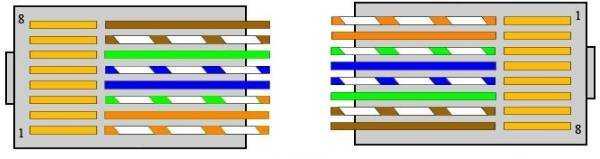
Схема обжимки перекрестного кабеля
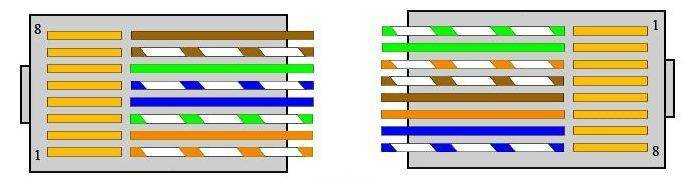
Итак, после того как Вы определились со схемой, надо выстроить наши жилы (проводки) в одном из вышеперечисленных положений. После этого нужно выровнять жилы так, чтобы они были максимально параллельно и близко друг к другу, а именно, дабы нигде не расходились ни сами жилы, не их кончики.
После этого аккуратно, плавно, нежно и медленно вводим провода в коннектор, тщательно контролируя процесс, а именно, следя за тем, чтобы цвета не перепутались или две жилы не залезли в одну дорожку.
Удачно введя в оба коннектора, разложенные и разровненные заранее жилы, мы засовываем их (коннекторы) в кримпер и крепко зажимаем рукоятки.
Если всё сделали правильно и осторожно, то провод готов и теперь вопрос как обжать кабель не должен вставать перед Вами. В случае с отверткой все несколько сложнее
Нам надо закрепить коннектор где-нибудь и закрепить провода, чтобы при обжимке жилы не вылезли из коннектора
Берем отвертку и продавливаем желтенькие защелки до конца (они должны продавить изоляцию жилы, чтобы иметь соединение с проводом)
Нам надо закрепить коннектор где-нибудь и закрепить провода, чтобы при обжимке жилы не вылезли из коннектора. Берем отвертку и продавливаем желтенькие защелки до конца (они должны продавить изоляцию жилы, чтобы иметь соединение с проводом)
В случае с отверткой все несколько сложнее. Нам надо закрепить коннектор где-нибудь и закрепить провода, чтобы при обжимке жилы не вылезли из коннектора. Берем отвертку и продавливаем желтенькие защелки до конца (они должны продавить изоляцию жилы, чтобы иметь соединение с проводом).
Трудность в том, что у Вас может выпасть провод, когда Вы уже зажмете защелку, или если жила не дошла до защелки, а Вы ее уже продавили. Тогда придется использовать другой коннектор, ибо этот сломан.
Обжим коннектора RJ-45
Заходящий в квартиру или дом интернет-кабель, который чаще всего называют витой парой, часто заканчивается небольшим пластиковым разъемом. Вот это пластиковое устройство и есть коннектор, причем обычно RJ45. На профессиональном жаргоне их еще называют «Джек».
Так выглядит коннектор RJ-45
Корпус его прозрачный, благодаря чему видны провода разного цвета. Такие же устройства используются на соединительных проводах, которыми соединяются компьютеры между собой или с модемом. Отличаться может только порядок расположения (или как говорят компьютерщики, распиновки) проводов. Этот же коннектор вставляется в компьютерную розетку. Если вы поймете, как распределяются проводя в коннекторе, с подключением интернет-розетки проблем не будет.
Схема подключения интернет кабеля по цветам
Есть две схемы подключения: T568А и T568В. Первый вариант — «А» в нашей стране практически не используется, а повсеместно провода располагают по схеме «B». Ее и необходимо запомнить, так как именно она требуется в большинстве случаев.
Схемы подключения интернет кабеля по цветам (используйте вариант B)
Чтобы окончательно прояснить все вопросы, поговорим еще о количестве проводов в витой паре. Этот интернет-кабель бывает 2-х парным и 4-х парным. Для передачи данных со скоростью до 1 Гб/с используют 2-х парные кабели, от 1 до 10 Гб/с — 4-х парные. В квартиры и частные дома сегодня, в основном, заводят потоки до 100 Мб/с. Но с нынешними темпами развития интернет-технологии вполне возможно, что уже через пару лет скорости будут исчисляться Мегабитами. Именно по этой причине лучше сразу расшить сеть из восьми, а не из 4-х проводников. Тогда при изменении скорости вам не придется ничего переделывать. Просто аппаратура будет использовать большее число проводников. Разница в цене кабеля небольшая, а розетки и коннекторы для интернета все-равно используют восьми-контактные.
Если сеть уже разведена двухпарным, используйте те же коннекторы, только после первых трех проводников, уложенных по схеме B, пропускаете два контакта и зеленый проводник укладываете на место шестого (смотрите фото).
Схема подключения 4-х проводного интернет кабеля по цветам
Обжим витой пары в коннекторе
Для обжима проводов в коннекторе есть специальные клещи. Они стоят порядка 6-10$ в зависимости от производителя. Работать ими удобнее, хотя можно обойтись обычной отверткой и кусачками.
Клещи для обжима коннекторов (один из вариантов)
Сначала с витой пары снимается изоляция. Ее снимают на расстоянии 7-8 см от конца кабеля. Под ней есть четыре пары проводников разных цветов, скрученых по двое. Иногда имеется также тонкий экранирующий провод, его просто отгибаем в сторону — он нам не нужен. Пары раскручиваем, провода выравниваем, разводя в разные стороны. Затем складываем по схеме «В».
Порядок заделки разъема RJ-45 в коннекторе
Провода в нужном порядке зажимаем между большим и указательным пальцем, Проводки выкладываем ровно, плотно друг к другу. Выровняв все, берем кусачки и отрезаем лишнюю длину выложенных по порядку проводов: остаться должно 10-12 мм. Если приложить коннектор как на фото, изоляция витой пары должна начинаться выше защелки.
Отрезаем так, чтобы остались проводки 10-12 мм
Витую пару с отрезанными проводами заводим в коннектор
Обратите внимание, что взять его нужно защелкой (выступ на крышке) вниз
Заводим провода в коннектор
Каждый проводник должен попасть в специальную дорожку. Вставляют провода до упора — они должны дойти до края коннектора. Придерживая кабель у края разъема, его вставляют в клещи. Ручки клещей сводят плавно сводят вместе. Если корпус стал нормально, особых усилий не требуется. Если чувствуете, что «не идет» перепроверьте, правильно ли стоит RJ45 в гнезде. Если все нормально, попробуйте еще раз.
При надавливании имеющиеся в клещах выступы подвинут проводники к микроножам, которые прорежут защитную оболочку и обеспечат контакт.
Как работают клещи для обжима коннекторов
Подобное соединение надежное и проблемы с ним возникают редко. А если что и случается, перезаделать кабель легко: отрезаете и повторяете процесс с другим «джеком».
Видео-урок: обжим коннектора RJ-45 клещами и отверткой
Процедура несложна, ее легко повторить. Возможно, вам будет легче все проделать, после видео. В нем показано как работать клещами, а также как обойтись без них, а проделать все при помощи обычной прямой отвертки.
Виды и типы интернет-розеток
Что бы понять какой тип розеток нам нужно использовать в том или ином случае, необходимо разобраться со общей классификацией розеток под разъём RJ-45.
Но прежде, RJ-45 – это унифицированный стандарт физического соединения компьютеров и сетевых коммутаторов с помощью стандартного 8-жильного экранированного провода, который часто называют “витая пара”.
Потому что, сделав поперечное сечение кабеля, можно легко увидеть 4 переплетённых пары проводов. С помощью этого типа провода строиться подавляющее большинство каналов передачи информации в сетях локального и общего пользования.
Вам также может быть интересна информация о разновидностях кабеля для интернета и рекомендации по выбору.
Специалисты наводят следующую классификацию розеток:
- По количеству разъёмов. Различают одинарные, двойные и терминальные розетки с 4-8 разъёмами. Кроме того, существует ещё отдельный вид комбинированных розеток. В таких модулях могут находиться дополнительные типы интерфейсов, включая аудио-, USB-, HDMI- и сам RJ-45.
- По скорости передачи данных. Существует много разновидностей и категорий, главными из которых является категория 3 – скорость передачи данных до 100 Мбит/с, категория 5e – до 1000 Мбит/с и категория 6 – до 10 Гбит/с на расстояние до 55 метров.
- По принципу крепления. По аналогии с силовыми электроустановочными изделиями существуют внутренние и накладные компьютерные розетки. У внутренней розетки механизм (контактная группа клем) углублена в стену, у наружно проложена по поверхности стены.
Для розетки скрытой, проложенной в стене проводки, обязательно наличие в стене защитного пластикового “стакана”, куда крепится клеммник. Внешняя розетка крепиться обычно с помощью накладной панели на поверхность стены.
Что касается производителей: их много, отечественных и зарубежных. В последнее время “китайские” компании по производству сетевого оборудования начали “выравниваться” в плане качества готовой продукции относительно остальных.
Однозначно высоким качеством отличается продукция от таких мировых брендов, как Digitus, Legrand, VIKO и т.д..
Отдельно стоит сказать о “keystones” – кейстоунах.
Это модульная архитектура размещения отдельных “камней” – модульных разъёмов под самые разные аудио-, видео-, телефонные-, оптические-, Mini-DIN- и другие интерфейсы, включая RJ-45 на одной стандартной панели розеточного блока.
Это достаточно гибкая и масштабируемая система предоставления интерфейсов конечному пользователю.
Краткое пояснение, что такое витая пара

Интернет кабель, который используют для предоставления интернета, называют витая пара. Этот кабель зачастую состоит из двух или четырех пар скрученных равномерно между собой. Жилы состоят из меди или биметалла (омедненный алюминий), толщина бывает разная от 0.4 мм до 0.5 мм. Каждая жила в изоляции. Все эти пары находятся в защитной пластичной внешней оболочке.
Сетевой кабель бывает для наружных работ и внутренних. Для наружных работ внешнюю оболочку делают значительно крепче, чтобы под воздействием внешней среды (дождь, снег, ветер, солнце, перепад температуры) провод как можно дольше прослужил. Сортируется витая пара в бухты, длиной 305 м. На базарах можно купить от одного метра.
Виды витой пары
Ассортимент сетевых кабелей для передачи данных (интернет) небольшой, но все же есть. Рассмотрим самые востребованные и популярные среди пользователей, провайдеров. Ниже на фото мы покажем варианты витой пары.
UTP — самый часто использованный кабель, потому что он недорогой и внутри помещения довольно-таки долго прослужит.
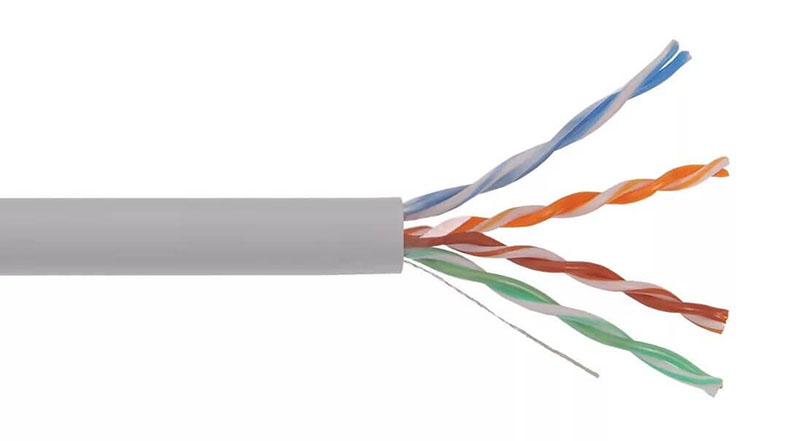
FTP – отличается от UTP наличием экрана, сделанным из тонкой фольги.
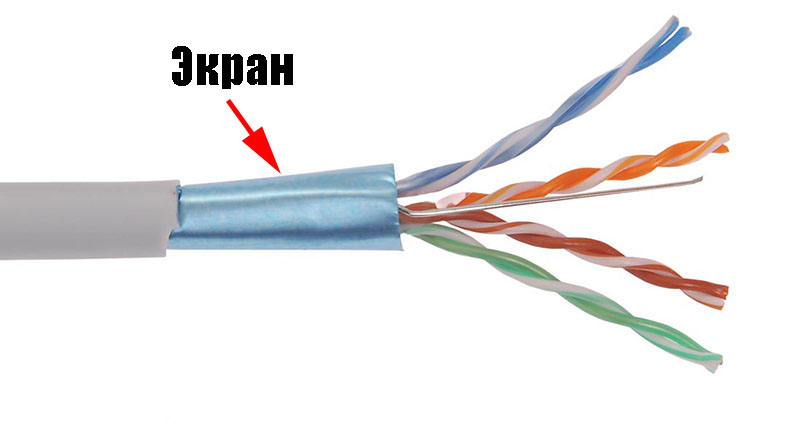
SFTP — в этот провод помимо экрана добавили оплетку из металла, чтобы не было разрывов на больших пролетах.

S/STP, STP – кабель с двойным экраном, один общий, второй экранированная каждая пара. Благодаря этому данный провод можно пробрасывать на расстояния более 100 метров. Также его используют при прокладке возле электрических проводов.

SF/UTP – Кабель, в котором сочетаются экран и оплетка из металла.

Существует одножильная и многожильная витая пара.
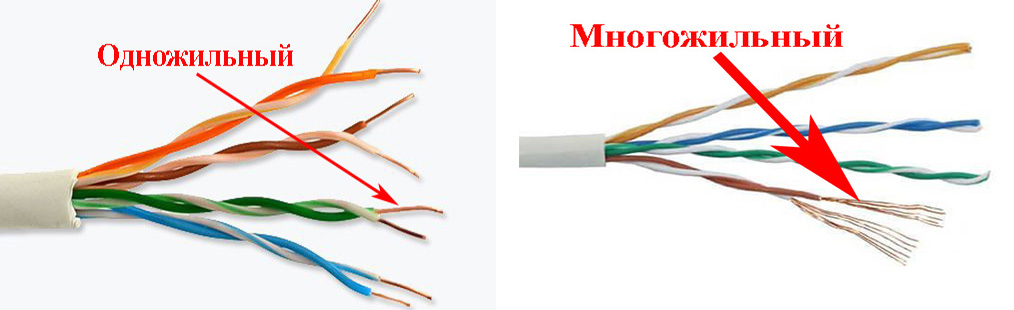
- Минус одножильной в том, что она плохо гнется, но при этом показатели передачи данных лучше. Проще выполнить обжим, расстояния прокладки больше.
- Многожильный сетевой кабель наоборот, отлично гнется, зато расстояние, на которое можно протянуть значительно меньше. При обжатии из-за хрупкости возникают проблемы, приходиться по несколько раз обжимать. Такой провод хорошо подходит для мест, где при проводке много изгибов.
Категории сетевого провода

Для проведения проводного интернета используют категории CAT5, CAT5e,CAT6, CAT6a. Определить какая категория у вашей витой пары несложно, можно просто посмотреть на внешней оболочке. Защитная оболочка бывает разного цвета: серая самая распространенная, обычная витая пара, оранжевая используется в деревянных постройках, потому что она негорючая.

Пошаговая инструкция по распиновке
Внутри коннектора есть позолоченные контакты-ножи, которые при обжиме прорезают изоляцию проводов, соприкасаясь с токопроводящей жилой. Задача самостоятельного изготовления патч-корда заключается в создании правильного и надежного соединения между проводками и элементами разъемов RJ45. Формирование нужного контакта производится несколькими способами. Выбор схемы соединения зависит от пропускной способности системы и характеристик входящих устройств.
Задача состоит в создании надежного соединения между проводками.
Однако во всех случаях для выполнения правильной распиновки токопроводящих линий производят следующие действия:
- Подготавливают кабель, высвобождая его концы из оплетки на 2-3 см и расплетая свитые проводки.
- Выравнивают проводники, оставляя не более 1 см.
- Выстраивают все проводки в нужной последовательности согласно применяемой схеме.
- Придерживая пальцами скомпонованные провода, направляют их по желобам разъема до упора. Ножи-контакты коннектора должны находиться над изоляцией жил.
- Повторно проверяют компоновку линий передачи данных соответственно распиновке.
- Аккуратно вставляют коннектор в отверстие кримпера и зажимают.
- Проверяют полученное соединение. При отсутствии контакта с одним из проводов дожимают его плоскостью отвертки.
- Контролируют качество «распайки» utp-кабеля. Для этого используют мультиметр, который установит отсутствие сигнала из-за неправильного подключения или плохого соединения.
Обжим кабеля с прямым подключением
Как подключить принтер к компьютеру на Windows 10 и Mac OS
Итак, рассмотрим подробнее, как правильно обжать интернет кабель.
Для начала нужно очистить провода от их внешней защиты.
Практически во всех проводах, в которых провода находятся в виде витой пары. Также существует специальная нитка, при помощи которой можно с легкостью избавиться от первого слоя.
Изображение витой пары
Далее нужно раскрутить и выпрямить мелкие проводки.
Отмерить необходимую длину для обрезки (приложите переходник), учитывая то, что малая часть внешней защиты должна зайти в коннектор на несколько миллиметров.
Отрезаем лишнее, измерив нужную длину
Внутри коннектора находятся разделения, для каждого дротика отдельный.
В них следует аккуратно расположить проводки.
Вставить нужно так, чтобы внешняя оболочка тоже зашла под зажим переходника.
Как верно зафиксировать провод
При помощи отвертки нужно зафиксировать коннектор там, где он соприкасается с заизолированной частью провода.
Очень важно следить за проводками, они должны находиться каждый на своем месте. Следующий шаг – требуется зафиксировать их в контактах переходника
Следующий шаг – требуется зафиксировать их в контактах переходника
Следующий шаг – требуется зафиксировать их в контактах переходника.
Для этого действия вам и потребуется кримпер.
С его применением, работа будет выполнена один раз и качественно.
Также обжать кабель можно без обжимных, помогая себе отверткой.
1Вставить нужно так, чтобы внешняя оболочка тоже зашла под зажим переходника.
2Удобно расположите его на столе, либо другом удобном месте, которое обеспечит надежное соприкасание предмета с гладкой поверхностью.
При этом зажим должен находиться в свободном положении, чтоб не раздавить его при обработке.
3Сила давления должна быть такой, при которой каждый проводок правильно сядет на свое место и прорежет изоляцию.
4Используйте отвертку с плоскими сторонами и аккуратно прижмите коннектор до того момента, пока не будет видно каких-либо зазоров или выступов.
Важно правильно расположить проводки в переходник
По окончанию обработки требуется проверить работоспособность изделия, используя специальное устройство.
Тестер нужно перед проверкой настроить следующим образом: поставить коммутатор на диагностирование сопротивления или выставить подачу звукового сигнала при изменении силы сопротивления.
Нужно провести тест для каждого провода в отдельности.
Если где-то возникли трудности, и нет реакции индикатора, нужно поджать неработающий провод и провести проверку еще раз.
Дальше нужно надеть защиту на место между шнуром и крипмером.
Конечно, можно сэкономить и не покупать такой наконечник.
Но сбережения будет минимальными, а если провод повредится, нужно будет выполнять проделанную работу заново, или даже покупать другие составляющие, если что-то придет в непригодность.
Защищает провод от перегибания
На этом работа сделана.
Важно то, что чем лучше будет изготовлен переходник и обжат шнур, тем качественней будет интернет соединение с вашим ПК. Если подача интернета происходит с перебоями, следует проверить соединитель еще раз. Ведь, в таком случае, со временем, он вообще может выйти из строя
Ведь, в таком случае, со временем, он вообще может выйти из строя.
Если подача интернета происходит с перебоями, следует проверить соединитель еще раз. Ведь, в таком случае, со временем, он вообще может выйти из строя.
Как обжать кабель RJ-45 правильно?
Существуют различные способы обжимки кабеля RJ-45, среди которых есть даже опрессовка коннектора без специальных клещей, с помощью обыкновенной отвертки с плоским шлицем.
Но мы рассмотрим, как грамотно сделать надежный и функциональный рабочий патч-корд, по характеристикам не отличающийся от покупных моделей.
Подбор и подготовка инструментов
Имея под рукой комплект специальных инструментов, выполнить действия по обжиму коммутационного кабеля намного проще. Конечно, придется выделить сумму на приобретение кримпера, стриппера, тестера или кроссировщика, но если купить качественный инструмент, он прослужит годами.
Для правильного закрепления коннекторов на кабеле потребуются:
Главными из перечисленных инструментов являются клещи и тестер – это минимальный набор, необходимый для правильной распиновки и обжимки витой пары.
Покупая клещи, нужно проверить их качество и желательно предварительно протестировать инструмент. Некоторые кримперы снабжены лезвиями, с помощью которых можно зачищать жилы.
Пошаговая инструкция по обжимке
Чтобы сделать патч-корд, потребуется приготовить материалы – кабель и коннекторы, вооружиться инструментом и выбрать схему распиновки в зависимости от того, какие приборы будет соединять готовый шнур.
Список материалов:
- отрезок витой пары не длиннее 100 м – согласно распиновке Ethernet это максимальная длина стандартов для бытового назначения;
- для одного кабеля – два коннектора RJ-45 (их маркировка – 8Р8С);
- набор инструментов – кримпер, стриппер, тестер.
Чаще всего требуется кабель для соединения ПК с сетевым устройством, поэтому вспоминаем схему прямой опрессовки, а для надежности просто кладем ее на видное место, чтобы была перед глазами в момент распределения проводов.
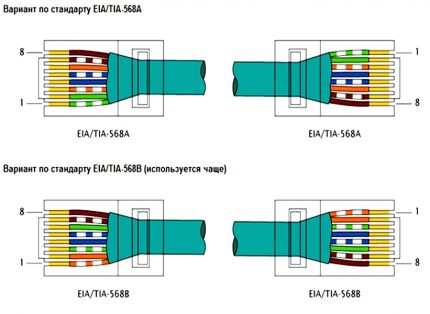
Готовую цветную схему можно найти в интернете и распечатать на листке бумаги – зрительное восприятие способствует запоминанию, и в дальнейшем она уже не потребуется
Не забываем, что типы А и В отличаются только расположением оранжевой и зеленой скруток, можно применят оба варианта.
Пошаговая инструкция:
- Шаг 1 – Отрезаем кусок кабеля по метражу, без запаса, но достаточной длины кусачками или лезвиями кримпера.
- Шаг 2 – Отступаем от конца 2-4 см, делаем стриппером круговой надрез на наружной изоляции, а затем аккуратно снимаем ее.
- Шаг 3 – Проводники скручены попарно, поэтому перед обжимкой раскручиваем все пары, выпрямляем жилы и распределяем из согласно выбранной схеме. Кроме проводников под оболочкой скрывает нейлоновая нить – ее нужно просто отвести назад.
- Шаг 4 – Подравниваем проводники. Для этого отступаем от края наружной изоляции 1,0-1,3 см и отрезаем провода кусачками строго перпендикулярно оси витой пары. Следим, чтобы разноцветные кончики были одинаковой длины.
- Шаг 5 – Вставляем проводники в коннектор и продвигаем до упора.
- Шаг 6 – Производим обжим: вставляем коннектор с проводниками в нужный разъем кримпера (с маркировкой 8Р) и сжимаем ручки клещей. Можно услышать щелчок.
- Шаг 7 – Проверяем надежность крепления – легко тянем кабель, как бы пытаясь достать проводники из коннектора. При правильной обжимке жилы сидят прочно.
- Шаг 8 – Тестируем готовый патч-корд на исправность. Вставляем коннекторы в гнезда тестера, включаем прибор и следим за индикацией. Если все в порядке, огоньки будут загораться попарно зеленым светом. Если индикация отсутствует или загорается красный свет – процедуру потребуется повторить.
Рука набивается быстро – после нескольких самостоятельных обжимов. Навык обжима пригодится при переезде в новую квартиру, где сетевые провода прячут в плинтуса или зашивают в стены и подключают к компьютерным розеткам.
Не нужно переживать, что кабель слишком длинный или короткий – всегда можно обжать патч-корд нужной длины. Если сетевой провод вдруг перегрызет собака или он просто перегнется, можно оперативно произвести ремонт.
Также вам может быть интересно посмотреть как можно соединить витую пару между собой, для этого переходите по этой ссылке.
Несколько советов для решивших создать кабельное соединение своими силами
При покупке кабеля заказывайте его длину больше расчетной на 1,5-2 метра
По деньгам вы проиграете немного, но излишек может пригодиться в случае ошибок при обжиме.
Покупая коннекторы, также возьмите их на несколько штук больше: при обжиме часто ошибаются даже профессионалы.
Нет необходимости приобретать экранированный кабель, если только у вас в квартире не находится мощный генератор электромагнитного поля.
Обрезать внешнюю изоляцию нужно предельно осторожно, чтобы не повредить изоляцию жил.
Если процедура обжима витой пары кажется вам невыполнимой задачей, вызовите мастера.
Обзор схем для обжима
Правильную работу провода обеспечивает определенное расположение жил в коннекторе. Существует две основные схемы распиновки для 8-жильного кабеля и еще одна – для 4-жильного, которым уже почти никто не пользуется.
Если коммутационное устройство – роутер или свитч – нужно соединить с ПК, ноутбуком, моноблоком, то требуется прямая распиновка. При коммутации напрямую двух компьютеров – перекрестная (kross-over).
Обе схемы имеют цифровое обозначение:
- прямая – 568В;
- кросс-овер – 568А.
Лучше выучить расположение проводов в обоих случаях, так как для домашнего применения для создания внутренней сети могут пригодиться обе схемы.

Менять местами провода нельзя. Если после бело-оранжевого следует оранжевый, то ни синий, ни зеленый, никакой другой подключать не следует – кабель не будет работать.
Но есть один момент – оранжевые и зеленые провода взаимозаменяемы, то есть под №1 может находиться бело-зеленый, затем зеленый и так далее.

Если вдруг вместо популярного 8-жильного кабеля приходится обжимать 4-жильный, применяемый только для подключения периферийных приборов, то потребуется совершенно другая схема.
При использовании тех же самых коннекторов порядок подключения проводников меняется.

Номера контактов выбиты на коннекторе, их обязательно следует учитывать при монтаже проводов. Для того, чтобы не напутать с порядком расположения, достаточно найти цифру 1 или 8.
Локальная сеть из 2-х компьютеров
Обратная схема / Обратный патч-корд
Предположим у вас есть 2 компьютера, которые вы хотите соединить между собой.
Есть витая пара, но нет свитча.
Легко!
| Кросс для сети 10Мбит/с и 100Мбит/с | Кросс для гигабитной сети 1000Мбит/с |
|
Между компьютерами появляется гигабитная локальная сеть |
Очевидно, что поскольку у кабеля два конца – таким образом можно соединить только два компьютера.
Ремонтные работы
 Неаккуратная эксплуатация может привести к тому, что один из кабелей обрывается, из-за чего сеть не может больше функционировать в прежнем режиме. Для подключения сетевого устройства к компьютеру используются кабели О-З. В случае их короткого замыкания вовсе не обязательно менять весь провод, можно просто заменить повреждённый участок. Оранжевый цвет меняют на синий, а вот зелёный на коричневый. Конечно, можно переустановить пару жил на обоих кабелях, за счёт чего они будут исправно выполнять основные свои функции.
Неаккуратная эксплуатация может привести к тому, что один из кабелей обрывается, из-за чего сеть не может больше функционировать в прежнем режиме. Для подключения сетевого устройства к компьютеру используются кабели О-З. В случае их короткого замыкания вовсе не обязательно менять весь провод, можно просто заменить повреждённый участок. Оранжевый цвет меняют на синий, а вот зелёный на коричневый. Конечно, можно переустановить пару жил на обоих кабелях, за счёт чего они будут исправно выполнять основные свои функции.
В случае надобности пользователь может создать качественное подключение сразу нескольких гаджетов при помощи одного провода. Для подключения компьютерного оборудования мастера используют цветовые пары типа С-К и О-З. Распиновка RJ-45 происходит при помощи тех же цветов, только в обратном порядке. Начинать лучше всего с зелёного провода для первичного и вторичного компьютера, а также с бело-оранжевого и коричневого для соединения активных устройств.





